IRamDisk: Vytvořte virtuální RAM disky v Mac & Mount As Drive
Možná jste nebo možná neslyšeli o vytváření disků vRAM a zrychlení systému. Virtuální RAM disk lze vytvořit pomocí interní paměti pevného disku, nebo si jej můžete koupit. Pro ty z vás, kteří vědí, co má RAM dělat, pochopte, že disk vRAM je virtuální disk, který umí číst a zapisovat do souborů rychleji než na pevný disk. Nejjednodušší důvod (a existuje mnoho dalších složitých) k přidané rychlosti je, že virtuální jednotka není samostatná součást stroje, která vyžaduje čtení a zápis skutečných pohyblivých částí informace. Pro skutečně technologicky zdatných, kteří znají výhody a nedostatky vytváření disků RAM, je tam úplně jiný svět informací. Pro jednodušší uživatele, konkrétně pro uživatele Mac, existuje iRamDisk, aplikace v obchodě Mac App Store v hodnotě 1,99 $, která vám umožní vytvářet virtuální disky RAM a připojit je jako běžné jednotky.
Než vytvoříte disk RAM, měli byste vědět, že se jedná o energeticky závislou paměť. Tyto disky jsou závislé na nepřetržitém napájení, aby si uchovaly uložená data. Žádná energie, žádná data. Pokud jde o jednotky vytvořené pomocí této aplikace, pokud je vysunete, všechna data uložená na jednotce budou ztracena.
Chcete-li vytvořit jednotku, klikněte na znaménko plus v dolní části levého panelu, zadejte název jednotky a přesuňte Kapacita posuvníkem pro nastavení velikosti jednotky. Vyberte místo, kam chcete tuto jednotku připojit (umístění), a vyberte z možností, pokud má být jednotka připojena k přihlašovacímu jménu, skrytá ve službě Finder nebo ji přiřadit ke kabelové paměti Mac. Klikněte na Vytvořit po dokončení a aplikace vytvoří a připojí jednotku na určené místo.

Aplikace také umožňuje provádět skripty prostředí z Příkazový příkaz můžete zde zadávat a provádět skripty. Při vytváření jednotek pamatujte na malé pravidlo, které mnozí online experti citují; měli byste mít k dispozici dvojnásobné množství volné paměti než velikost vytvářeného disku.
Chcete-li tyto jednotky používat, zkopírujte soubory, do kterých je nutné rozsáhle číst a zapisovat (pravděpodobně vám nebude mít velkou výhodu u těžkých aplikací, jako je Photoshop), a pokračujte v ukládání na toto místo. Chcete-li vyjmout jednotku, přejděte do okna aplikace, vyberte jednotku a klikněte na Vysunout. Pamatujte, že všechna data na disku budou ztracena

Virtuální jednotky nejsou něčím, s čím si všichni pohrávají, ale pokud vaše technické znalosti jsou nadprůměrné, může být tato aplikace nesmírně užitečná.
Získejte iRamDisk z Mac App Store
Vyhledávání
Poslední Příspěvky
Video Converter: Převod iPhone, iPod Touch [Mac]
Mnozí z vás by znali VisualHub, konverzní nástroj pro Mac, který by...
Rychlé přepínání mezi grafickými kartami v systému Mac
Přepínáte často grafické karty na počítači Mac? Existuje mnoho uživ...
Soubory chráněné heslem v systému Mac [zabezpečené šifrování]
Ochrana osobních údajů je jedním z hlavních problémů v jakékoli ins...

![Video Converter: Převod iPhone, iPod Touch [Mac]](/f/ebb62b69b2572e8811a2a22c76a8eb56.jpg?width=680&height=100)
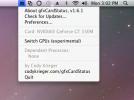
![Soubory chráněné heslem v systému Mac [zabezpečené šifrování]](/f/6c04b7e1b8212f73764450c505199a25.jpg?width=680&height=100)